1、启动笔记本电脑,进入电脑系统的桌面。在电脑的桌面,新建一个文件。
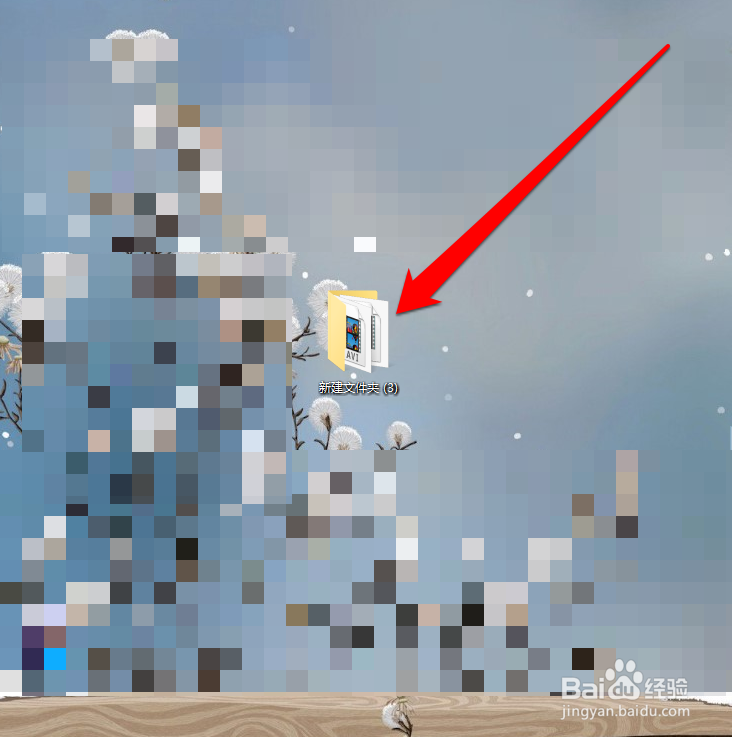
2、在新建的文件内,将需要选择的文件拖进文件夹内。
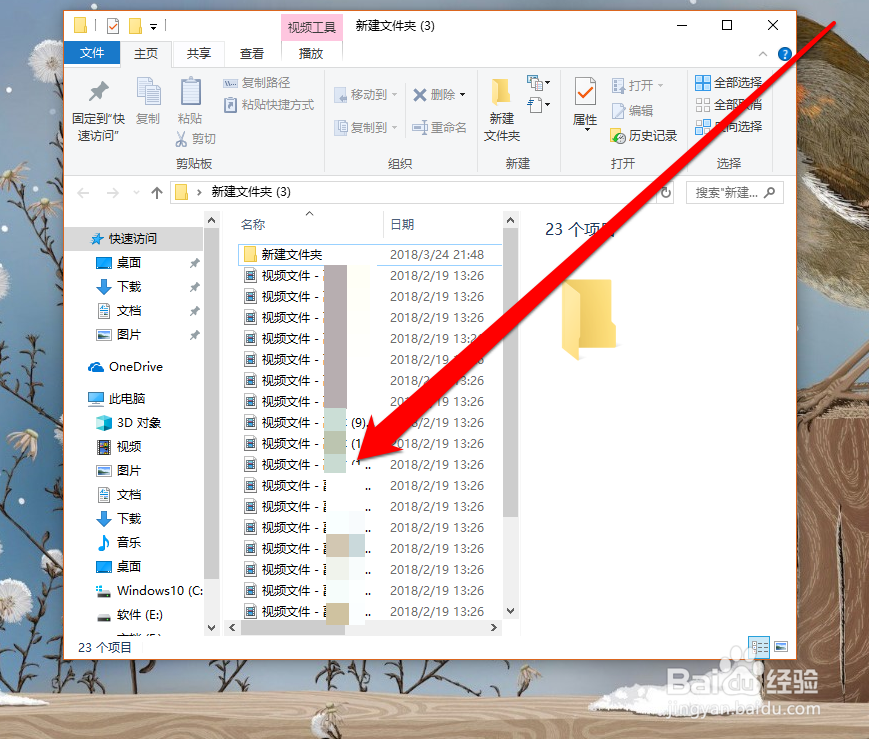
3、我们按照传统的方法ctrl键加鼠标左键,进行多选文件夹内的文件。

4、使用这种办法需要两个手同时操作,不是很方便。这时我们在文件夹的系统工具栏,选择查看功能。
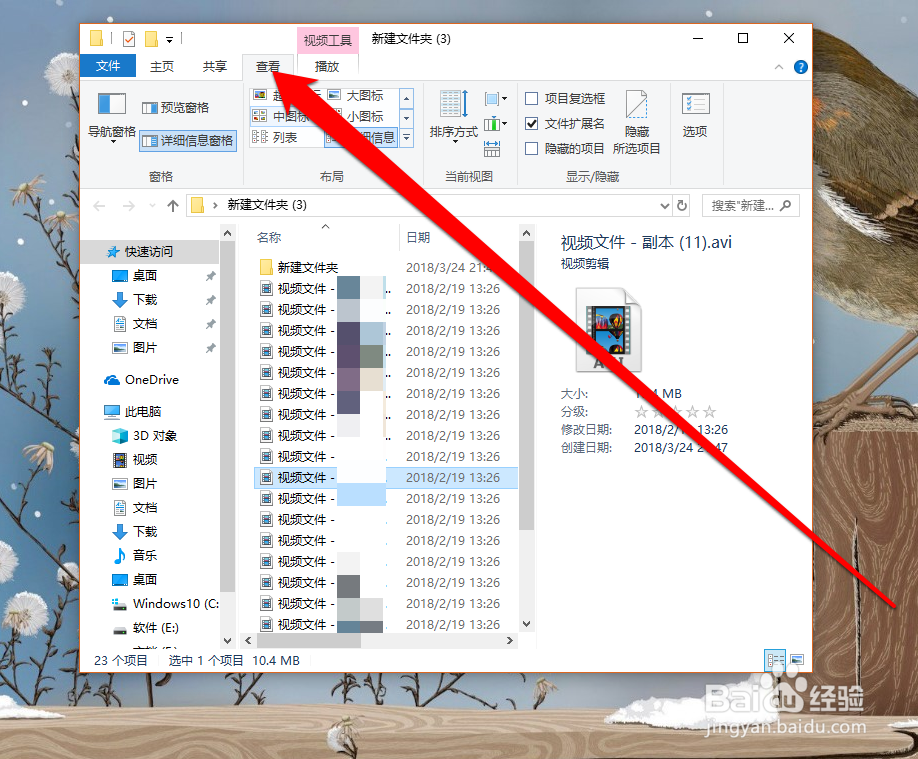
5、点击查看功能栏后,我们勾选项目复选框。
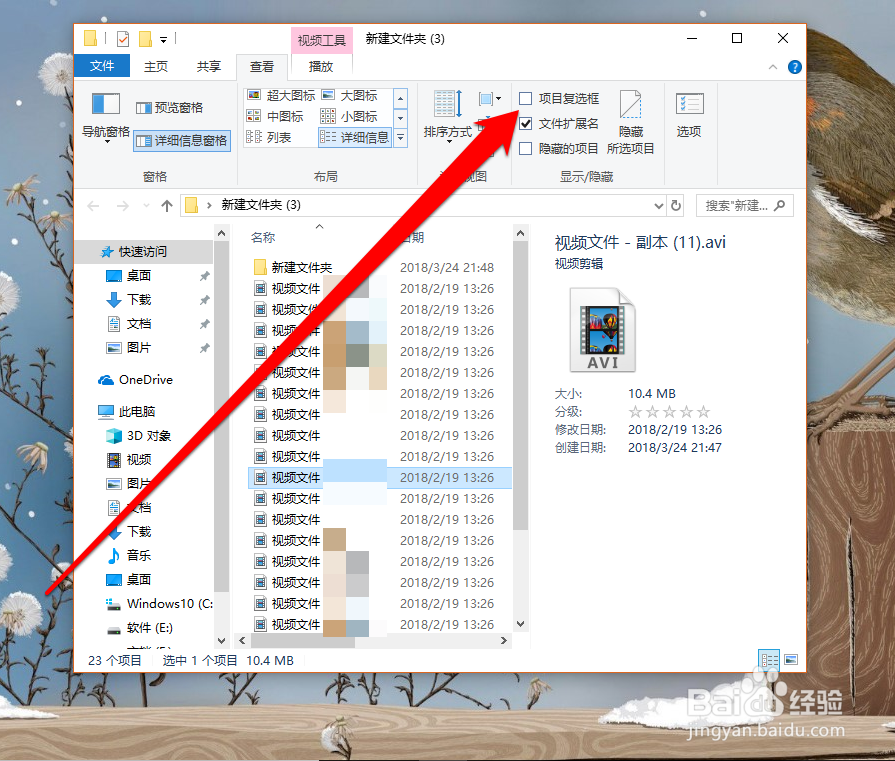
6、勾选项目复选框后,我们把鼠标放到文件夹内的文件上。这时在文件夹内的文件上,会有一个可以勾选的方框。
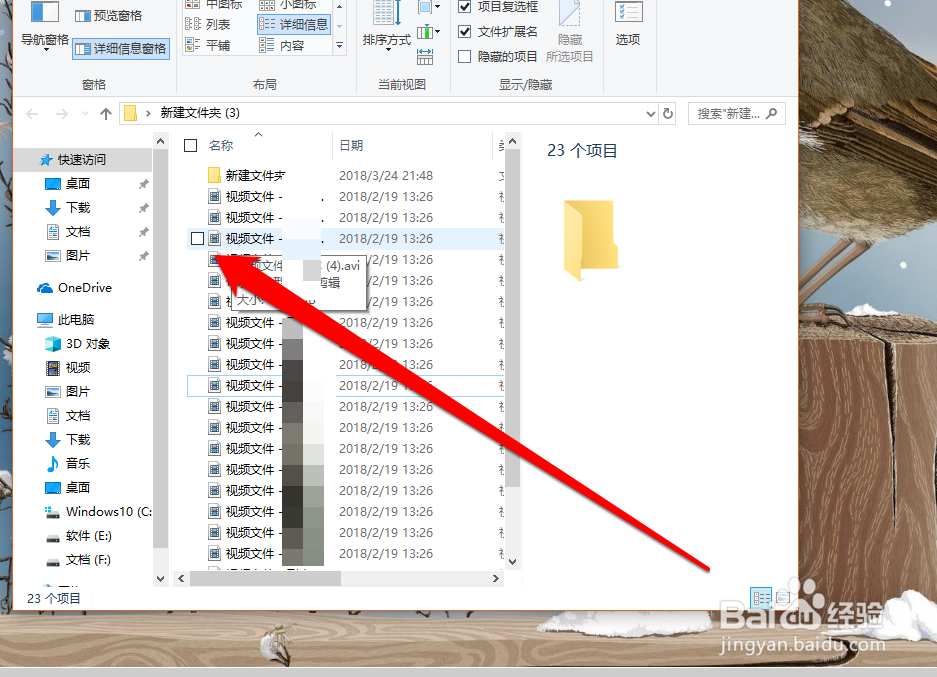
7、在文件夹内可以勾选的方框上,进行点击。方框上出现对勾符号时,代表已经选中文件。我们琶敷佤庐连续的勾选方框,代表这些文件都被选中。
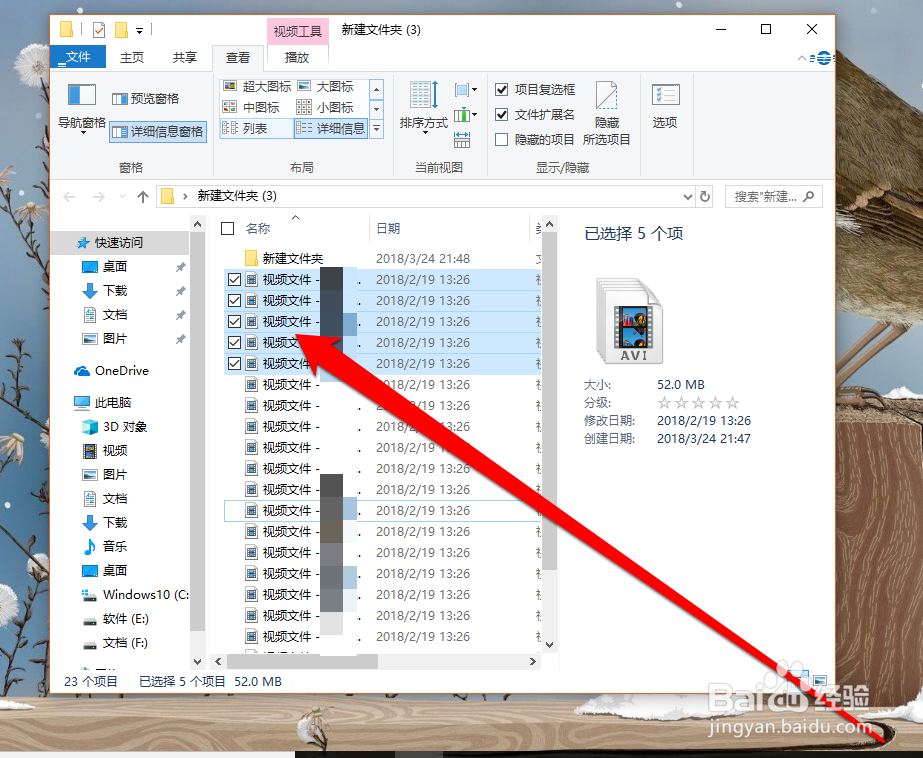
8、我们连续勾选文件方框的同时,我们还可以隔一个文件勾选一个,完成这样不连续的多选文件。

9、我们多个选中这些文件后,如果需要快速的取消选中的文件。我们在文件夹的功能栏上,将项目复选框的对勾取消以后,这些选中的文件也会被取消。

